Chẳng may quên mất mật khẩu, đây là cách giúp bạn truy cập lại wi-fi dễ dàng
Nếu nhỡ có quên mật khẩu wi-fi ở nhà thì đây là cách giúp bạn kết nối luôn mà không cần cài đặt lại.
Mỗi modem Wi-Fi hiện nay đều được nhà sản xuất trang bị cho tính năng WPS, đây là tiêu chuẩn mới giúp việc truy cập mạng Wi-Fi một cách dễ dàng và nhanh chóng.
WPS được trang bị 2 tính năng chính:
- WPS PIN là dãy số giúp bạn truy cập vào mạng Wi-Fi thay cho mật khẩu mạng.
- Nút WPS trên modem giúp bạn truy cập vào mạng Wi-Fi mà không cần nhập bất kỳ mật khẩu nào cả.
Hướng dẫn truy cập mạng Wi-Fi khi quên mật khẩu bằng WPS
Lưu ý: Thủ thuật này chỉ hoạt động khi tính năng WPS trên modem được kích hoạt (mặc định kích hoạt sẵn). Khuyến cáo nên sử dụng WPS truy cập vào những mạng Wi-Fi thuộc quyền sở hữu của bạn hoặc bạn có quyền được sử dụng chúng. Cần sử dụng modem WI-Fi để thao tác. Thủ thuật này không áp dụng cho thiết bị chạy hệ điều hành iOS.
Cách 1: Trên smartphone Android, truy cập vào Cài đặt > Mạng và Internet (hoặc Wi-Fi tùy vào điện thoại)> Wi-Fi> Chọn vào mạng Wi-Fi cần truy cập.
Video đang HOT
Tiếp đến lật sau modem tìm và ghi nhớ dãy số WPS PIN (nếu có), sau đó dùng dãy số này thay cho mật khẩu Wi-Fi. Cách 1 sẽ không thực hiện được nếu người dùng đã thay đổi mã WPS PIN mặc định do nhà sản xuất cung cấp, bạn có thể sử dụng sang cách thứ 2 với tỉ lệ thành công 100%.
Cách 2: Trên smartphone truy cập vào Cài đặt > Mạng và Internet (hoặc Wi-Fi tùy vào điện thoại)> Wi-Fi> Di chuyển xuống dưới và chọn vào “Tùy chọn Wi-Fi”.
Tiếp đến chọn vào mục Nâng cao> Nút đẩy WPS. Lúc này giao diện kết nối với modem Wi-Fi sẽ xuất hiện.
Lúc này bạn cần tìm nút đẩy WPS ngay trên modem Wi-Fi, nút này sẽ có ký hiệu “WPS” hoặc 2 mũi tên đan tròn vào nhau. Sau khi tìm thấy bạn chỉ cần nhấn giữ nút này trên modem Wi-Fi từ 2-5 giây và thả ra để tự động kết nối smartphone với mạng Wi-Fi này mà không cần nhập bất kỳ mật khẩu nào cả.
Rất đơn giản và nhanh chóng đúng không nào? Hy vọng thủ thuật này sẽ là “cứu tinh” cho bạn trong nhiều trường hợp đặc biệt cần truy cập vào mạng Wi-Fi.
Real Madrid
Mách bạn hai cách xem lại các mật khẩu Wi-Fi đã lưu trên macOS
Thiết lập mật khẩu Wi-Fi phức tạp giúp tăng cường bảo mật cho mạng không dây nhà bạn; nhưng cũng làm tăng nguy cơ bạn có thể quên dãy ký tự dài dòng mà chính mình đã đặt ra.
May mắn thay, có hai cách đơn giản mà bạn có thể thực hiện trên hệ điều hành macOS nhằm xem lại mật khẩu mạng Wi-Fi đã từng kết nối (đã lưu) trên máy tính của mình một cách nhanh chóng và an toàn.
Keychain Access
Máy tính Mac lưu mật khẩu Wi-Fi vào "Chuỗi khoá" (Keychain) của hệ thống, và bạn có thể xem lại bằng cách sử dụng ứng dụng Keychain Access trên máy tính của mình.
Để kích hoạt, hãy mở trình tìm kiếm Spotlight Search bằng cách nhấn chuột vào biểu tượng có hình kính lúp ở góc trên bên phải thanh menu (hoặc nhấn tổ hợp phím Command Dấu cách), rồi gõ "Keychain Access" vào và nhấn Enter.
Trong cửa sổ Keychain Access hiện ra, nhấn "Passwords".
Nhấn đúp chuột vào tên mạng Wi-Fi tương ứng hiện ra. Trong cửa sổ mở lên sau đó, nhấn chuột vào hộp kiểm "Show Password". Bạn có thể sẽ phải nhập tên người dùng và mật khẩu tài khoản quản trị của máy tính vào để xem mật khẩu. Lưu ý rằng Keychain Access còn lưu trữ mật khẩu của nhiều ứng dụng, trang web, v.v... khác mà bạn đã từng nhập hoặc lưu trên máy tính; do đó bạn cũng có thể tìm lại chúng ở đây.
Terminal
Cách thứ hai mà bạn có thể thực hiện là từ cửa sổ Terminal.
Để khởi động cửa sổ dòng lệnh Terminal trên máy Mac, bạn hãy nhấn chuột vào biểu tượng có hình kính lúp ở góc trên bên phải thanh menu (hoặc nhấn tổ hợp phím Command Dấu cách), rồi gõ "Terminal" vào và nhấn Enter. Bạn cũng có thể mở cửa sổ Finder và tìm đến thư mục Applications> Utilities và mở ứng dụng Terminal từ đây.
Trong cửa sổ dòng lệnh mở ra, gõ dòng lệnh dưới đây và thay cụm từ "TÊN WIFI" bằng tên mạng Wi-Fi mà bạn muốn xem lại mật khẩu:
security find-generic-password -ga TÊN WIFI | grep "password:"
Có thể bạn sẽ cần nhập tên người dùng và mật khẩu tài khoản quản trị của máy tính vào để xem mật khẩu. Máy Mac sẽ hiển thị mật khẩu Wi-Fi dưới dạng văn bản thuần trong cửa sổ Terminal để bạn xem và ghi lại.
Hy vọng bài viết này có ích với bạn!
Theo VN Review
Du lịch dịp Tết, đây là cách xem mật khẩu Wi-Fi ở các sân bay  Nếu có kế hoạch du lịch hay về quê ăn Tết bằng máy bay, việc kết nối Wi-Fi ở sân bay để cập nhật thông tin, liên lạc với gia đình là rất cần thiết. Hầu hết sân bay lớn trên thế giới đều cung cấp Wi-Fi miễn phí để hành khách truy cập. Tốc độ Wi-Fi là đủ để liên lạc với...
Nếu có kế hoạch du lịch hay về quê ăn Tết bằng máy bay, việc kết nối Wi-Fi ở sân bay để cập nhật thông tin, liên lạc với gia đình là rất cần thiết. Hầu hết sân bay lớn trên thế giới đều cung cấp Wi-Fi miễn phí để hành khách truy cập. Tốc độ Wi-Fi là đủ để liên lạc với...
 Trấn Thành quỳ gối xin lỗi khán giả01:09
Trấn Thành quỳ gối xin lỗi khán giả01:09 Một nam ca sĩ Vbiz trừng mắt quát fan mà không ai tranh cãi00:53
Một nam ca sĩ Vbiz trừng mắt quát fan mà không ai tranh cãi00:53 Xuân Son được bầu Thiện thưởng căn hộ cao cấp hơn 1 triệu USD05:28
Xuân Son được bầu Thiện thưởng căn hộ cao cấp hơn 1 triệu USD05:28 Quán bún Hà Nội xin lỗi vụ bán 1,2 triệu đồng 3 bát bún riêu ngày Tết, nói chỉ là 'hiểu lầm'09:39
Quán bún Hà Nội xin lỗi vụ bán 1,2 triệu đồng 3 bát bún riêu ngày Tết, nói chỉ là 'hiểu lầm'09:39 Người duy nhất thành công khắc chế "mỏ hỗn" của Trấn Thành, khiến đạo diễn nghìn tỷ phải ngậm ngùi nhận sai01:10
Người duy nhất thành công khắc chế "mỏ hỗn" của Trấn Thành, khiến đạo diễn nghìn tỷ phải ngậm ngùi nhận sai01:10 Cậu bé vùng vằng, chê ít thế và đập bao lì xì xuống ghế khi được mừng tuổi00:20
Cậu bé vùng vằng, chê ít thế và đập bao lì xì xuống ghế khi được mừng tuổi00:20 'Bộ tứ báo thủ' và nỗi thất vọng về thương hiệu Trấn Thành02:54
'Bộ tứ báo thủ' và nỗi thất vọng về thương hiệu Trấn Thành02:54 Lê Giang bật khóc trước hàng trăm khán giả giữa lùm xùm phim Trấn Thành nhận bão chê bai02:05
Lê Giang bật khóc trước hàng trăm khán giả giữa lùm xùm phim Trấn Thành nhận bão chê bai02:05 1 Hoa hậu Vbiz bị "tóm" ôm hôn tình tứ với trai trẻ trên phố00:41
1 Hoa hậu Vbiz bị "tóm" ôm hôn tình tứ với trai trẻ trên phố00:41 Shock nhất Douyin: Một cú nổ lớn vang lên, "trẻ con có biết gì đâu" khiến bố mẹ đối mặt với khoản bồi thường hơn 3,5 tỷ đồng!00:19
Shock nhất Douyin: Một cú nổ lớn vang lên, "trẻ con có biết gì đâu" khiến bố mẹ đối mặt với khoản bồi thường hơn 3,5 tỷ đồng!00:19 Video Hoa hậu Kỳ Duyên quăng miếng hài tại sự kiện, nhưng bỏ chạy vì nói 1 câu "quê xệ"00:49
Video Hoa hậu Kỳ Duyên quăng miếng hài tại sự kiện, nhưng bỏ chạy vì nói 1 câu "quê xệ"00:49Tin đang nóng
Tin mới nhất

Nâng cao và biến đổi hình ảnh của bạn bằng trình chỉnh sửa video trực tuyến CapCut

Cách đăng Facebook để có nhiều lượt thích và chia sẻ

Thêm nhiều bang của Mỹ cấm TikTok

Microsoft cấm khai thác tiền điện tử trên các dịch vụ đám mây để bảo vệ khách hàng

Facebook trấn áp hàng loạt công ty phần mềm gián điệp

Meta đối mặt cáo buộc vi phạm các quy tắc chống độc quyền với mức phạt 11,8 tỷ đô

Không cần thăm dò, Musk nên sớm từ chức CEO Twitter

Đại lý Việt nhập iPhone 14 kiểu 'bia kèm lạc'

Khai trương hệ thống vé điện tử và dịch vụ trải nghiệm thực tế ảo XR tại Quần thể Di tích Cố đô Huế

'Dở khóc dở cười' với tính năng trợ giúp người bị tai nạn ôtô của Apple

Xiaomi sa thải hàng nghìn nhân sự

Apple sẽ bắt đầu sản xuất MacBook tại Việt Nam vào giữa năm 2023
Có thể bạn quan tâm

Dòng tâm sự cuối cùng trên mạng xã hội của Từ Hy Viên trước khi qua đời
Sao châu á
16:28:02 03/02/2025
1 Anh Trai "cướp dâu" Tiểu Vy khỏi tay Quốc Anh giữa thanh thiên bạch nhật khiến Trấn Thành bất bình
Nhạc việt
16:13:12 03/02/2025
Cách trang điểm giúp bạn trông trẻ hơn tuổi thật
Làm đẹp
16:07:30 03/02/2025
Team qua đường "tóm dính" cặp chị - em Vbiz ở sân bay, đưa nhau về ra mắt gia đình hậu hẹn hò bí mật?
Sao việt
15:43:43 03/02/2025
Độc nhất vô nhị tại Grammy 2025: Taylor Swift 1 mình làm hành động lạ giữa lễ trao giải, biết lý do càng bất ngờ hơn
Sao âu mỹ
15:29:45 03/02/2025
Chủ tịch CLB Hà Nội cầm xấp tiền lì xì cầu thủ, phong thái khác hẳn lúc ở nhà với hoa hậu Đỗ Mỹ Linh
Netizen
15:28:47 03/02/2025
Bộ phim đỉnh nhất của Từ Hy Viên: Nữ thần một thời, nhan sắc không đối thủ
Hậu trường phim
15:15:03 03/02/2025
Bộ phim cuối cùng của Từ Hy Viên trước khi qua đời
Phim châu á
15:12:18 03/02/2025
9 ngày nghỉ Tết, CSGT TPHCM xử lý hơn 4.800 trường hợp vi phạm
Tin nổi bật
14:24:13 03/02/2025
Ăn thì là có tác dụng gì?
Sức khỏe
13:58:09 03/02/2025
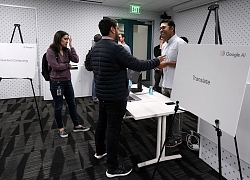 Google sẽ giảm tốc tuyển dụng thêm nhân sự vì đại dịch COVID-19
Google sẽ giảm tốc tuyển dụng thêm nhân sự vì đại dịch COVID-19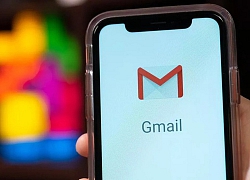 Cách họp trực tuyến thông qua Gmail, hỗ trợ tới 16 người
Cách họp trực tuyến thông qua Gmail, hỗ trợ tới 16 người

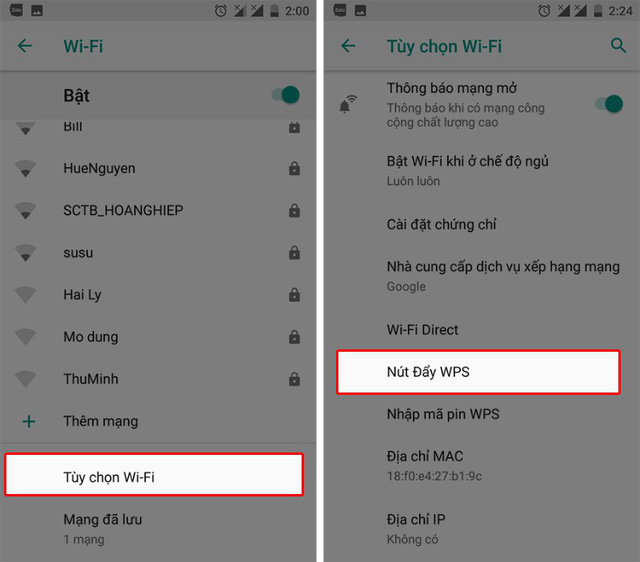
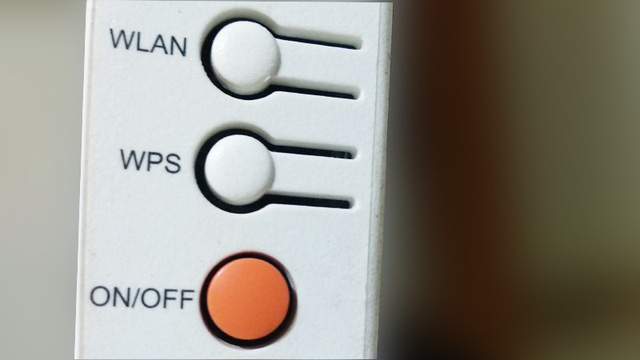

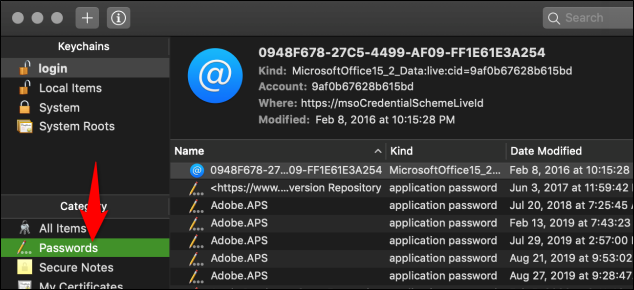
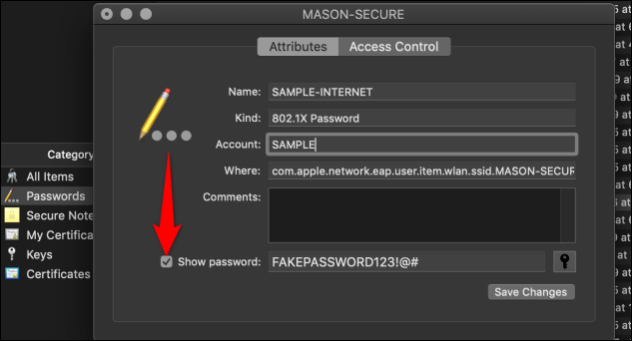
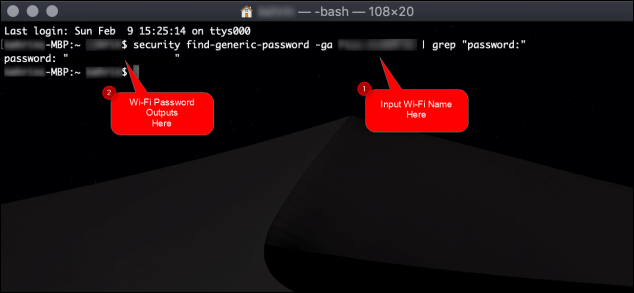
 Kaspersky: Làm việc ở nhà? Hãy đổi mật khẩu Wi-Fi ngay
Kaspersky: Làm việc ở nhà? Hãy đổi mật khẩu Wi-Fi ngay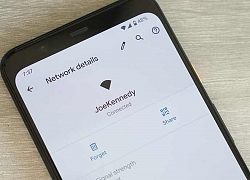 Cách chia sẻ mật khẩu Wi-Fi từ điện thoại Android
Cách chia sẻ mật khẩu Wi-Fi từ điện thoại Android Truyền hình cáp SCTV khuyến mãi trong tháng 4/2020
Truyền hình cáp SCTV khuyến mãi trong tháng 4/2020 Vì sao bạn nên thay ngay router Wi-Fi của nhà mạng cung cấp?
Vì sao bạn nên thay ngay router Wi-Fi của nhà mạng cung cấp? Review "tất tần tật" về bộ Mesh Router Wi-Fi T10 của TOTOLINK
Review "tất tần tật" về bộ Mesh Router Wi-Fi T10 của TOTOLINK Thị trường kết nối vô tuyến toàn cầu sẽ tăng trưởng vượt bậc vào năm 2026
Thị trường kết nối vô tuyến toàn cầu sẽ tăng trưởng vượt bậc vào năm 2026 Chấn động: Từ Hy Viên qua đời
Chấn động: Từ Hy Viên qua đời Chồng cũ Uông Tiểu Phi bị chỉ trích vì động thái ngay khi Từ Hy Viên qua đời
Chồng cũ Uông Tiểu Phi bị chỉ trích vì động thái ngay khi Từ Hy Viên qua đời Xót xa khoảnh khắc lộ diện cuối đời của Từ Hy Viên
Xót xa khoảnh khắc lộ diện cuối đời của Từ Hy Viên Thi hài Từ Hy Viên được hỏa táng ở Nhật, di ngôn hé lộ tâm nguyện sau lần thập tử nhất sinh 9 năm trước
Thi hài Từ Hy Viên được hỏa táng ở Nhật, di ngôn hé lộ tâm nguyện sau lần thập tử nhất sinh 9 năm trước Từ Hy Viên qua đời, chồng cũ doanh nhân vội về nước tranh gia sản
Từ Hy Viên qua đời, chồng cũ doanh nhân vội về nước tranh gia sản Jung Hae In - Jung So Min (Love Next Door) lộ clip hẹn hò ở Hawaii, nhân vật đặc biệt tung bằng chứng khó cãi?
Jung Hae In - Jung So Min (Love Next Door) lộ clip hẹn hò ở Hawaii, nhân vật đặc biệt tung bằng chứng khó cãi? Ca sĩ Minh Tuyết: "Hơn 20 năm, chồng chưa từng khiến tôi phải nghi ngờ"
Ca sĩ Minh Tuyết: "Hơn 20 năm, chồng chưa từng khiến tôi phải nghi ngờ" Đạo diễn Nguyễn Ngọc Quyền đột ngột qua đời ở tuổi 36, đồng nghiệp tiết lộ nguyên nhân
Đạo diễn Nguyễn Ngọc Quyền đột ngột qua đời ở tuổi 36, đồng nghiệp tiết lộ nguyên nhân Thêm 1 sao nam lên tiếng về drama chê phim Trấn Thành, đứng ra giảng hoà nhưng bị Lê Giang đáp trả đến câm nín
Thêm 1 sao nam lên tiếng về drama chê phim Trấn Thành, đứng ra giảng hoà nhưng bị Lê Giang đáp trả đến câm nín Hoa hậu hạng A Vbiz công bố 7 bức ảnh chưa từng thấy sau khi quay lại với bạn trai cũ
Hoa hậu hạng A Vbiz công bố 7 bức ảnh chưa từng thấy sau khi quay lại với bạn trai cũ Chấn động vụ đánh ghen ngay tại rạp Việt dịp Tết, tình tiết y hệt phim Trấn Thành khiến 3,6 triệu người quá sốc
Chấn động vụ đánh ghen ngay tại rạp Việt dịp Tết, tình tiết y hệt phim Trấn Thành khiến 3,6 triệu người quá sốc Vụ tai nạn 7 người tử vong ở Nam Định: Nữ tài xế đột ngột đánh lái sang phải
Vụ tai nạn 7 người tử vong ở Nam Định: Nữ tài xế đột ngột đánh lái sang phải Mỹ nam Việt đẹp tới mức không một ai chê nổi: Nhìn tưởng siêu sao xứ Hàn lại hao hao Hứa Quang Hán mới tài
Mỹ nam Việt đẹp tới mức không một ai chê nổi: Nhìn tưởng siêu sao xứ Hàn lại hao hao Hứa Quang Hán mới tài Tình trạng đáng lo của Khả Ngân ngày đầu năm mới
Tình trạng đáng lo của Khả Ngân ngày đầu năm mới Sốc: Song Ji Hyo và "Thái tử" Joo Ji Hoon bị khui chuyện sống chung, còn luôn mang theo món đồ đặc biệt?
Sốc: Song Ji Hyo và "Thái tử" Joo Ji Hoon bị khui chuyện sống chung, còn luôn mang theo món đồ đặc biệt?